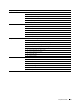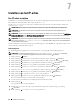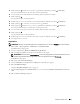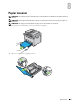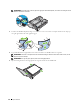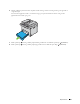User manual
Instellen van het IP-adres
45
15
Druk op de knop totdat
Subnetmasker
is gemarkeerd en druk dan op de knop
(Instellen)
.
De cursor bevindt zich bij de eerste drie cijfers van het subnetmasker.
16
Voer de waarde van het subnetmasker in met behulp van het numerieke toetsenblok.
17
Druk op de knop .
De volgende drie cijfers worden gemarkeerd.
18
Herhaal stap 16 en 17 voor het instellen van het subnetmasker en druk dan op de knop
(Instellen)
.
19
Druk op de knop
en controleer of
Subnetmasker
is gemarkeerd.
20
Druk op de knop totdat
Gateway-adres
is gemarkeerd en druk dan op de knop
(Instellen)
.
De cursor bevindt zich bij de eerste drie cijfers van het gateway-adres.
21
Voer de waarde van het gateway-adres in met behulp van het numerieke toetsenblok.
22
Druk op de knop .
De volgende drie cijfers worden gemarkeerd.
23
Herhaal stap 21 en 22 voor het instellen van het gateway-adres en druk dan op de knop
(Instellen)
.
24
Zet de printer uit en weer aan.
Hulpmiddelen
OPMERKING:
Wanneer u de IPv6-modus gebruikt voor netwerkprinten, kunt u niet met de Werkset een IP-adres toewijzen.
1
Klik op
Start
Alle programma's
Dell Printers
Dell Printer Hub
.
Dell Printer Hub wordt geopend.
2
Selecteer de printerdriver
Dell Color MFP E525w
bij
My Printers
.
3
Klik op de koppeling
Werkset
uit de lijst aan de linkerkant van de pagina.
OPMERKING:
Het dialoogvenster Printer selecteren wordt in deze stap geopend als er meerdere printerdrivers op uw
computer zijn geïnstalleerd. Klik in dat geval op de naam van de gewenste printer onder Printernaam.
De
Werkset
wordt geopend.
4
Klik op het tabblad
Systeeminstellingen
.
5
Selecteer
Informatie over de printer en instellingen
in de lijst links op de pagina.
6
Klik op
TCP/IP-instellingen
.
De pagina
TCP/IP-instellingen
wordt weergegeven.
7
Selecteer
Bedieningspaneel
van
IP-adresmodus
en voer de waarden in bij
IP-adres
,
Subnetmasker
en
Gateway-
adres
.
8
Klik op
Nieuwe instellingen toepassen
.